Canvas 旋转风车绘制
写在前面:
亲爱的朋友们大家好,鄙人自学前端,第一次写博客,写的不好的地方,烦请同学们谅解,如果本文对你有一丁点帮助,还请劳驾您给我点个赞,您的认可将是我坚持下去的强大动力!谢谢!
在进行教学之前,我想聪明的你已经掌握了基本的Canvas基本操作方法,如果对Canvas还不是很了解,那么我建议你去http://www.w3school.com.cn/tags/html_ref_canvas.asp这里先熟悉一下;
okey!下图即是我们完成后的简单效果,心动不如行动,那么咱们就进行简单绘制吧!
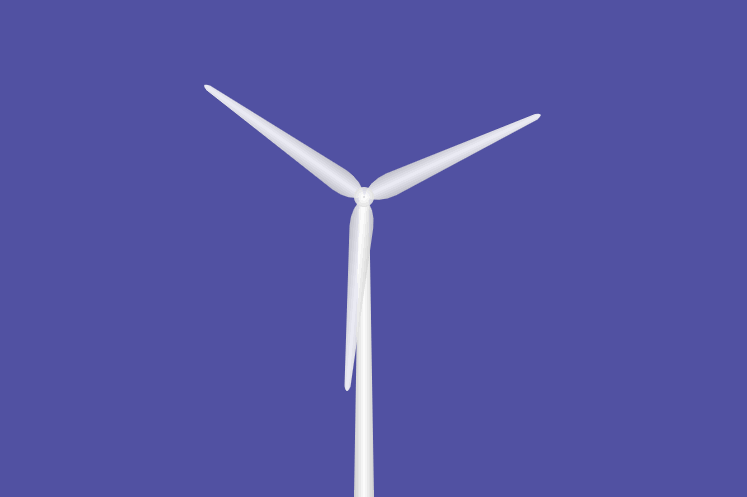
1、定义画布
首先我们现在html文件里面插入<canvas>标签,定义画布的尺寸,我这里定义画布的尺寸为800*600像素。同时在内部样式表里面设置canvas的背景色(方便画图时观看);
<!DOCTYPE html>
<html lang="en">
<head>
<meta charset="UTF-8">
<title>Document</title>
<style type="text/css">
body{
padding: 0;
margin: 0;
}
#canvas {
background:#5151a2;
}
</style>
</head>
<body>
<canvas id="canvas" width="800" height="600"></canvas>
</body>
</html>
接下来的核心就是在原生JS环境下,绘制风车;通过JS DOM操作方法获取到canvas元素对象,并通过getContex("2d")获取2D绘图上下文,通过这个方法就像是要告诉浏览器“我们要在这个画布上绘制2d图形”;
<script type="text/javascript">
//获取画布的2d上下文
var ctx = document.getElementById("canvas").getContext("2d");
2、绘制风车底座
风车的底座的几何图形看似就像一个细长细长的梯形,我们可以画出一个梯形出来,然后填充颜色,这里为了达到相对较好的效果,使用了颜色渐变填充的方法;okey!直接看代码吧~~!
//定义一个函数 ,封装风车的底部基座
function buttom(){
ctx.beginPath(); //开始一条新的绘制路径
var liner = ctx.createLinearGradient(390,600,410,600); //设置变量(颜色渐变的方向-起点-终点)
liner.addColorStop(0,"#ccc"); //设置起点颜色
liner.addColorStop(0.5,"#fff"); //设置中点颜色
liner.addColorStop(1,"#ccc"); //设置终点颜色
ctx.fillStyle = liner; //梯形的填充方式设置为 变量(渐变颜色)
ctx.moveTo(395,300); //提起我们的画笔,起点设置为(395,300)
ctx.lineTo(405,300); //连接起点画线
ctx.lineTo(410,600);
ctx.lineTo(390,600);
ctx.closePath(); //闭合路径
ctx.fill(); //填充梯形 }
buttom(); //要调用函数,才能在浏览器显示
我们来看一下页面中的效果,是不是很简单?
(我感觉我话有点多哦~!~!)

3、绘制叶子
接下来的部分将是这个动画中最关键的地方,首先我们分析一下叶子的结构,三片叶子夹角为120°,而且每片叶子的形状是相同的;他们有一个圆心,你心中或许也有疑问,先画圆心还是先画叶子?叶子的形状应该怎么画呢?叶子可不可复制粘贴呢?答案当然是可以的,Let's do it!
思路分析:
1)、由于3片叶子的形状是一模一样,我们只需要画出一片叶子,第二第三片叶子直接copy就行了,聪明的我们是不是应该给这个叶子的画法封装一个函数呀?就叫它bind( )函数吧!!每次调用它就可以了!哎!你们TM太机智了
2)、三片叶子有一个圆心,绘制叶子的时候为了方便取坐标值,我们将圆心从画图的左上角移动梯形顶部,这样我们绘制叶子会方便很多!这里使用了translate()方法,移动坐标系!
3)、最难的一点就是理解这里动画是怎么实现的,因为动画原理会影响到我们画叶子的文档结构:
首先我们先新建一个绘图环境,我们称它为环境1,我们在环境1上画完第一片叶子;然后在 第一个绘图环境前提下 旋转120°新建第一个绘图环境2,再此基础上调用画叶子的函数bind( ),绘制二片叶子;第三片叶子的绘制方法如法炮制,在环境2的基础上旋转120°,新建环境3,调用绘制叶子函数bind( )画第三片叶子;
如果要实现动画,我们只需要旋转第一片叶子的绘图环境1,第二片叶子和第三片叶子都是参照环境1为基准画出来的,是不是也跟着动起来了呢?? 弹幕:666666
4)、最后就是一些基本的外观样式调试的啦!比如颜色渐变啊,透明度啊,之类的!
以上思路听明白的同学请 扣1,不明白的扣2!
22222 222222 1 垃圾,下去 66666 2222 22
2222 22222 222 22 22 最帅不过卢本伟 222 2222
2222 ··。。。。。 博主你讲的什么鬼 博主我要跟你生猴子 222 222
okey,咱们也不多扯,我的表达能力实在有限,不能理解的粉丝自行脑补!!那位要跟我生猴子的同学,留下微信哈!
绘制叶子

画这个叶子形状的时候我是慢慢调试的,我的审美相当low,原谅我只能画出这样的叶子,当然想象力丰富的同学可以根据自己喜好来绘制,不过大体思路是一致的;
这里我声明了一个变量 var num = 0;,作为环境1旋转度数变化的一个参数: 那么咱就直接看代码吧!!!
var num =0;
function yezi(){
ctx.save(); //保存默认情况下的canvas变换状态
ctx.beginPath();
ctx.translate(400,300);
// ctx.globalAlpha = 0.9;
// 设置第一次状态下 坐标系旋转度数
ctx.rotate((Math.PI/180)*num);
var liner1 = ctx.createLinearGradient(30,-12,30,12); //这里设置颜色渐变填充的样式
liner1.addColorStop(0,"#ccc");
liner1.addColorStop(0.5,"#fff");
liner1.addColorStop(1,"#ccc");
ctx.fillStyle = liner1;
ctx.save(); //保存第一次状态 平移坐标系变换
ctx.beginPath();
bind(); //调用函数 //绘制第二片叶子
ctx.beginPath();
ctx.rotate((Math.PI/180)*120); //坐标系旋转120°
ctx.save(); //保存旋转坐标系状态,为第三片叶子做铺垫
bind(); //调用函数
//绘制第三片叶子
ctx.beginPath();
ctx.rotate((Math.PI/180)*120); //坐标系旋转120°
ctx.save();
bind(); //调用函数
ctx.restore(); //回复第3次状态前(旋转坐标系)
ctx.restore(); //回复第2次状态前(旋转坐标系) //绘制叶子中心圆圈
ctx.beginPath();
var arcgradient = ctx.createRadialGradient(0,0,0,0,0,16);
arcgradient.addColorStop(0,"#ccc");
arcgradient.addColorStop(0.1,"#fff");
arcgradient.addColorStop(1,"#ccc");
ctx.arc(0,0,10,0,Math.PI*2);
ctx.fillStyle = arcgradient;
ctx.fill(); ctx.restore(); //回复第1次状态前(平移坐标系) num+=5; //第一状下 环境1 态坐标系旋转度数增加********************************这个num使得环境1的旋转角度在不停的变化,**********************************************
ctx.restore(); } //绘制每片叶子都重复的代码,这里做一个函数包装
function bind(){
ctx.moveTo(0,0);
ctx.quadraticCurveTo(10,-12,30,-12); //比赛尔曲线
ctx.lineTo(190,-3);
ctx.quadraticCurveTo(200,0,190,3);
ctx.lineTo(30,12);
ctx.moveTo(0,0);
ctx.quadraticCurveTo(10,12,30,12);
ctx.fill();
}
4、设置动画
动画这部分就比较简单了,设置定时器,清除画布,调用函数;大功告成,打完收工!!!
setInterval(function(){
ctx.clearRect(0,0,800,600); //每次执行代码前,都要将画布清空,不然画出的图形会滞留在画布上;
buttom(); //调用函数
yezi();
},50);
啊 !忘记给源码了,sorry!
https://github.com/224137748/Canvas/blob/master/windmill.html
Canvas 旋转风车绘制的更多相关文章
- requestAnimationFrame制作动画:旋转风车
在以往,我们在网页上制作动画效果的时候,如果是用javascript实现,一般都是通过定时器和间隔来实现的,出现HTML5之后,我们还可以用CSS3 的transitions和animations很方 ...
- html5 requestAnimationFrame制作动画:旋转风车
详细内容请点击 在以往,我们在网页上制作动画效果的时候,如果是用javascript实现,一般都是通过定时器和间隔来实现的,出现HTML5之后,我们还可以用CSS3 的transitions和anim ...
- canvas旋转图片
canvas旋转图片 <!DOCTYPE html> <html lang="en"> <head> <meta charset=&quo ...
- -_-#【Canvas】导出在<canvas>元素上绘制的图像
<!DOCTYPE html> <html> <head> <meta charset="utf-8"> <title> ...
- 可控制转速CSS3旋转风车特效
以前制作网页动画一般使用javascript,现在已经有越来越多动动画使用纯CSS实现,并且动画的控制也可以使用CSS3实现,因为CSS 3来了,CSS 3的动画功能确实强大.以下是一个纯CSS3制作 ...
- html5 canvas旋转
<!DOCTYPE html PUBLIC "-//W3C//DTD XHTML 1.0 Transitional//EN" "http://www.w3.org/ ...
- canvas旋转文本
canvas旋转文本 <!DOCTYPE html> <html lang="en"> <head> <meta charset=&quo ...
- Canvas 中drawImage 绘制不出图片
在使用Canvas的drawImage绘制图片时,却发现绘制不出图片,原因是图片是异步加载,图片加载完再绘制. //html <img src="1.png" /> & ...
- canvas教程(二) 绘制直线
经过 canvas 教程(一) 简介 我们知道了 canvas 的一些基本情况 而本次是给大家带来直线的绘制 canvas 中,基本图形有两种,一种是直线,还有一种是曲线 但是无论是直线还是曲线,我们 ...
随机推荐
- div自身高度、屏幕高度
获取元素高度 scrollWidth //显示当前元素的宽度 scrollHeight //显示当前元素的高度 scrollLeft //显示当前元素的左边距左侧的距离 scroll ...
- asp.net中怎样调用存储过程和存储过程的写法(转载,留着自己看)
asp.net中怎样调用存储过程和存储过程的写法 创建一个只有输入参数的存储过程 create procedure proc_user@name varchar(20),@Password varch ...
- mvcSSHweb.xml要配置的信息
<?xml version="1.0" encoding="UTF-8"?><web-app version="3.0" ...
- FileMethods
}else { System.out.println("不能写入此文件"); } System.out.println("此文件最后修改时间是2000年1月1日后的&qu ...
- Mac之OS系统下搭建JavaEE环境 <二> 之Tomcat 的安装配置
二.Tomcat的安装与配置 1.下载Tomcat 找到Tomcat的官网 百度搜索Tomcat 点击下载即可 下载网址:http://tomcat.apache.org/download-80.cg ...
- .net控件Radiobuttonlist的简单应用
1.radiobuttonlist 通过RepeatDirection属性控制改控件的显示方向是纵向还是横向. 2.radiobuttonlist有一个重要的时间叫OnSelectedIndexCha ...
- MyBatis源码解析【6】SqlSession运行
前言 这个分类比较连续,如果这里看不懂,或者第一次看,请回顾之前的博客 http://www.cnblogs.com/linkstar/category/1027239.html 经过之前的学习我们知 ...
- visual Studio 2017 扩展开发(一)《向Visual Studio菜单栏新增一个菜单》
最近有接触到关于visual studio 2017 扩展的开发,特此记录,也是为了督促自己去深入了解其原理. 开始开发Visual Studio 扩展,在这里我安装了visual studio 20 ...
- jmeter-命令行执行脚本
日常测试过程中发现,在大数量并发时,jmeterGUI界面时长宕机.卡死,在这种情况下我们就需要使用命令行来执行脚本了(非GUI), 命令行执行首先就必须要配置环境变量,如同JAVA-HOME一样,这 ...
- .net ElasticSearch-Sql 扩展类
官方提供的是java sdk,并支持jdbc方式的查询结果输出;但是却没有.net sdk的支持. 开发 ElasticSearch-Sql 第三方开源项目的.net sdk,未来集成入bsf框架.( ...
